Guide Centrex
Le guide de votre solution de téléphonie d'entreprise
- Pour démarrer ...
- Configurer le Centrex
- Le parcours utilisateur de configuration
- Etape 1. Créer/Modifier un compte Centrex
- Etape 2. Créer/Modifier un groupe
- Etape 3. Ajouter un numéro / Modifier le routage d’un numéro
- Etape 4. Affecter du matériel à un compte
- Etape 5. Mettre en place un renvoi
- Etape 6. Mettre en place un message de pre décroché
- Etape 7. Mettre en place une musique d’attente
- Etape 8. Personnaliser la messagerie du Centrex
- Etape 9. Mettre en place un annuaire téléphonique dans son Centrex
- Etape 10. Les numéros courts
- Etape 11. Mettre en place une conférence téléphonique
- Etape 12. Création d’un site géographique
- Etape 13. Historique et enregistrements des appels
- Etape 14. Retrouvez vos factures directement sur votre interface
- Etape 15. Télécharger un softphone
- Serveur annuaire Centrex
- Configuration Zoiper 5
- Déploiement Centrex et liaison
- Serveur LDAP
- Webinars Centrex
- Utilisation du Centrex
- Le POPC
- Côté Tech.
Le POPC
Le POPC (Poste Opérateur pour PC) d’Axialys vous permet de faire des transferts et voir l’état de vos contacts d’une manière visuelle directement sur votre navigateur.
Pour se connecter, rendez-vous sur https://popc.axialys.com
Vos identifiants sont :
- Votre numéro de téléphone (ne pas oublier l’indicatif téléphonique)
- Votre mot de passe de votre compte Centrex
Le bandeau s’adapte à la taille de votre fenêtre de navigateur. Ce dernier se compose de 3 blocs :
- L’appel en cours
- L’état des appels
- Les contacts
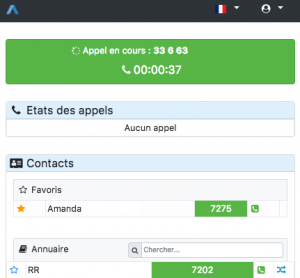
L’appel en cours
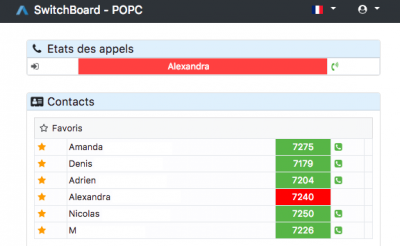
Ce bloc n’apparaît que lorsqu’il y a un appel en cours. Lorsqu’on vous appelle ou que vous appelez un numéro, un bloc s’ouvre.
Lorsque vous avez un appel en cours, vous avez la possibilité de transférer l’appel. Pour cela, une icône de transfert s’affiche en face des contacts.
Vous avez également la possibilité d’intercepter un appel. Pour cela, deux conditions doivent être remplies :
- Être dans le même groupe que l’appelé,
- Avoir le droit d’intercepter les appels (le droit est donné par l’administrateur de votre Centrex).
Lorsqu’une personne de votre groupe reçoit un appel, vous pouvez donc l’intercepter en cliquant sur l’icône « intercepté » qui est apparu à côté du contact.
L’état des appels
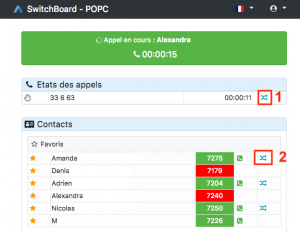
Le bloc « États des appels » vous permet de voir l’ensemble de vos appels en attente. Vous pouvez reprendre votre appel à tout moment depuis votre poste ou transférer l’appel (1).
Les contacts
Le bloc contacts se divise en deux blocs :
Les favoris
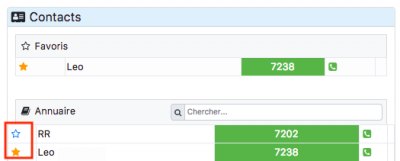
Ce bloc apparaît seulement s’il y a déjà un contact dans les favoris. Pour mettre en favoris un contact, il vous suffit de cliquer sur l’étoile devant les contacts de l’annuaire. L’ensemble des informations sur les contacts sera remonté pour un accès plus rapide aux contacts régulièrement utilisés.
L’annuaire de l’entreprise
Vous avez l’ensemble de vos contacts Centrex dans l’annuaire de l’entreprise. Ce premier annuaire est commun à l’ensemble des utilisateurs du POPC.
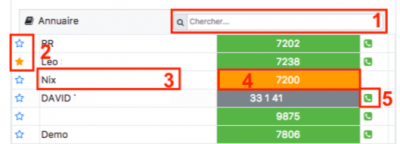
- 1- Pour faire une recherche de contact, par : nom, prénom ou numéro
- 2- Pour mettre en favoris
- 3- Nom de votre contact
- 4- Numéro de votre contact
- 5- Icône qui permet de téléphoner au contact
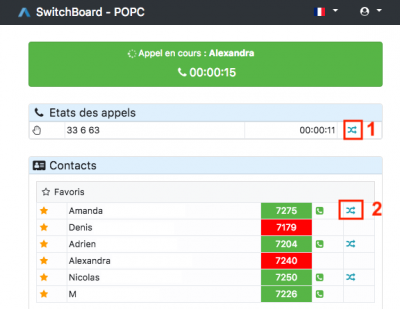
Lorsque vous êtes déjà en ligne, si vous appuyez sur l’icône pour appeler un contact, votre premier appel sera mis en attente et vous allez pouvoir faire votre nouvel appel.
Lorsque vous êtes en ligne, vous pouvez transférer votre appel :
* Transfert supervisé : Lorsque vous êtes en ligne, vous pouvez exécuter un appel supervisé. Pour transférer l’appel à un autre contact, vous devez appeler le contact destinataire du transfert, ce qui mettra votre premier appel en attente. Une fois que vous avez échangé avec votre destinataire, vous pouvez cliquer sur le bouton « transférer » (1).
* Transfert à l’aveugle : Lorsque vous êtes en ligne, vous pouvez cliquer directement sur le bouton « transfert » (2) à côté du contact et le transfert se fera directement.
Le bloc de vos contacts vous permet de connaître l’ensemble des informations sur l’état de vos contacts à travers différentes couleurs :
- Vert : Le poste est libre
- Orange : Le poste est indisponible (déconnecté)
- Rouge : Le poste est occupé
- Rouge clignotant : Le poste est en sonnerie (c’est lorsque le contact a cette couleur que l’on peut faire une interception d’appel)
- Gris : Le numéro est non supervisé donc ce n’est pas un numéro Centrex (on ne peut pas connaître son état)
L’annuaire Personnel
Dans le 2e onglet vous pouvez retrouver l’annuaire personnel dans lequel vous pouvez enregistrer vos propres contacts. Cet annuaire n’est pas commun à l’entreprise. Vous seul pouvez visualiser vos contacts.
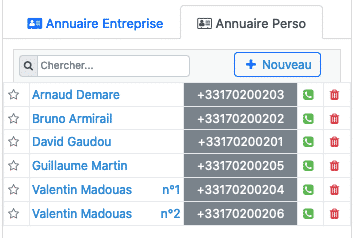
Vous avez la possibilité d’ ajouter vos contacts de deux manières :
En cliquant sur “Nouveau” : Remplissez le formulaire qui s’affiche pour ajouter un contact. Vous devez renseigner au moins le nom, prénom ainsi qu’un numéro de téléphone.
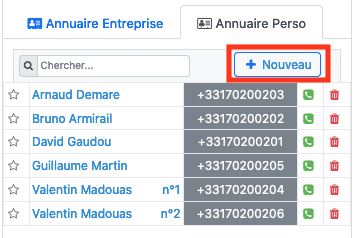
En cliquant sur le “+” dans la partie historique de votre téléphone : Si vous souhaitez ajouter un numéro suite à un appel, cliquez sur le “+” dans votre annuaire, le numéro sera préalablement rempli dans le formulaire.
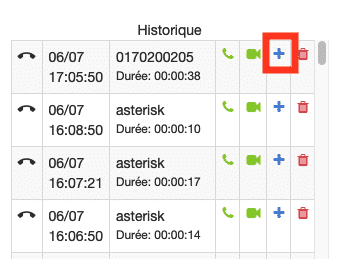
Une fois vos contacts ajoutés, vous pouvez les appeler directement en cliquant sur le téléphone vert (1), le supprimer en cliquant sur la poubelle (2), ou le mettre en favoris en cliquant sur l’étoile (3).
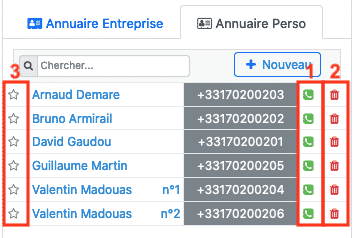
- Table des matières